Tvarkyti naudotojus Axivox sistemoje¶
Valdyti Axivox VoIP vartotojus yra svarbi VoIP (Balso perdavimas per interneto protokolą) nustatymo Odoo duomenų bazėje dalis. Kiekvienas Axivox vartotojas turi unikalų vardą, telefono numerį ir/arba plėtinį bei balso paštą. Taip jie gali būti pasiekiami įvairiais patogiais būdais.
Axivox naudotojai Axivox konsolėje yra tvarkomi paprastai ir tiesiogiai, todėl administratorius gali greitai ir lengvai valdyti naudotojus.
Pastaba
Ši dokumentacija aprašo, kaip sukonfigūruoti viską per teikėją, vadinamą „Axivox“. Priklausomai nuo pasirinkto VoIP teikėjo, vartotojų valdymo procesai gali skirtis.
Apžvalga¶
Pradėkite nuo „Axivox“ valdymo konsolės, eikite į https://manage.axivox.com. Prisijunkite naudodami tinkamus administratoriaus prisijungimo duomenis.
Pastaba
Veiksmai „Axivox“ valdymo konsolėje privalo būti dvigubai išsaugoti, kad pakeitimai įsigaliotų. Norėdami išsaugoti bet kokius pakeitimus, spustelėkite Išsaugoti individualizuotų pakeitimų ekrane. Tada, norėdami įgyvendinti tuos pakeitimus, spustelėkite Taikyti Pakeitimus mygtuką viršutiniame dešiniajame konsolės kampe.
Gaunami numeriai¶
Įeinantys numeriai yra visi numeriai, kuriuos įmonė moka, kad galėtų gauti skambučius.
Spustelėkite iš meniu kairėje Axivox valdymo konsolės pusėje. Tai padarius, bus rodoma Gaunami numeriai puslapis, kuriame pateikiami visi gaunami numeriai, kartu su jų Paskirtys ir SMS informacija.
Paskirties vieta nustato veiksmą, kuris bus atliktas, arba kelią, kurio skambinantysis laikysis surinkdamas nurodytus numerius.
Norėdami redaguoti Paskirtį, spustelėkite Redaguoti mygtuką dešinėje pusėje nuo įeinančio numerio linijos, kurią reikia redaguoti. Tada, atsiradusiame Redaguoti numerį puslapyje, galima pakeisti Balso skambučio paskirties tipą.
Galimos parinktys Kvietimo tikslas išskleidžiamajame meniu yra šios:
Priedas
Numeracijos planas
Balso Paštas
Padėti ragelį
Konferencija
Atsižvelgiant į pasirinktą parinktį išskleidžiamajame meniu Balso skambučio paskirties tipas, antrasis, pasirinkimo specifinis išskleidžiamasis meniu yra užpildomas tolesnėmis konfigūravimo parinktimis. Be to, atskleidžiami daugiau laukų, remiantis pasirinkimu, padarytu išskleidžiamajame meniu Balso skambučio paskirties tipas.
Užbaigę norimas konfigūracijas, spustelėkite Išsaugoti, tada spustelėkite Taikyti pakeitimus viršutiniame dešiniajame kampe, kad juos įgyvendintumėte.
Nauji naudotojai¶
Kiekvienam darbuotojui, naudojančiam VoIP įmonėje, reikia su jais susietos Axivox vartotojo paskyros.
Norėdami peržiūrėti esamus vartotojus Axivox valdymo konsolėje, spustelėkite Vartotojai iš meniu kairėje valdymo konsolės pusėje. Kiekvienas vartotojas turi nurodytą Numerį, Vardą, galimybę gauti Balso paštą, ir nurodytą Išeinantį numerį.
Norint sukurti naują vartotoją Axivox konsolėje, spustelėkite Pridėti vartotoją, kad atidarytumėte Naujas vartotojas formą. Toliau pateikti skirtukai yra prieinami naujo vartotojo konfigūravimui:
Bendra: galima nustatyti pagrindinę informaciją, įskaitant vartotojo plėtinį.
Persiuntimai: vidiniai persiuntimai esant „neatsiliepiama“ arba užimta linija.
Follow Me: išorinė peradresavimo konfigūracija.
Raktai: nustatyti karštuosius klavišus VoIP sistemoje.
SIP identifikatoriai: SIP vartotojo vardas ir slaptažodis išorinei konfigūracijai.
Leidimai: nustatykite prieigos teises vartotojams Axivox valdymo konsolėje.
Bendrasis skirtukas¶
Skyriuje Bendra formoje Naujas naudotojas, lauke Pratęsimas įveskite unikalų vartotojui pratęsimą. Tai yra numeris, kurį vidiniai vartotojai surenka, kad paskambintų konkrečiam darbuotojui.
Lauke Name įveskite darbuotojo vardą.
Toliau užpildykite laukelį Naudotojo el. pašto adresas. Čia turėtų būti įrašytas galiojantis darbuotojo el. pašto adresas, kuriuo naudotojas gauna verslo laiškus.
Lauke GSM number įrašykite alternatyvų numerį, kuriuo galima susisiekti su vartotoju. Nepamirškite įtraukti šalies kodo.
Pastaba
Šalies kodas yra identifikavimo kodas, kuris leidžia pasiekti norimos šalies telefono sistemą. Šalies kodas surenkamas pirmiausia, prieš tikslinį numerį. Kiekviena pasaulio šalis turi savo specifinį šalies kodą.
Norėdami gauti išsamų šalių kodų sąrašą, apsilankykite: https://countrycode.org.
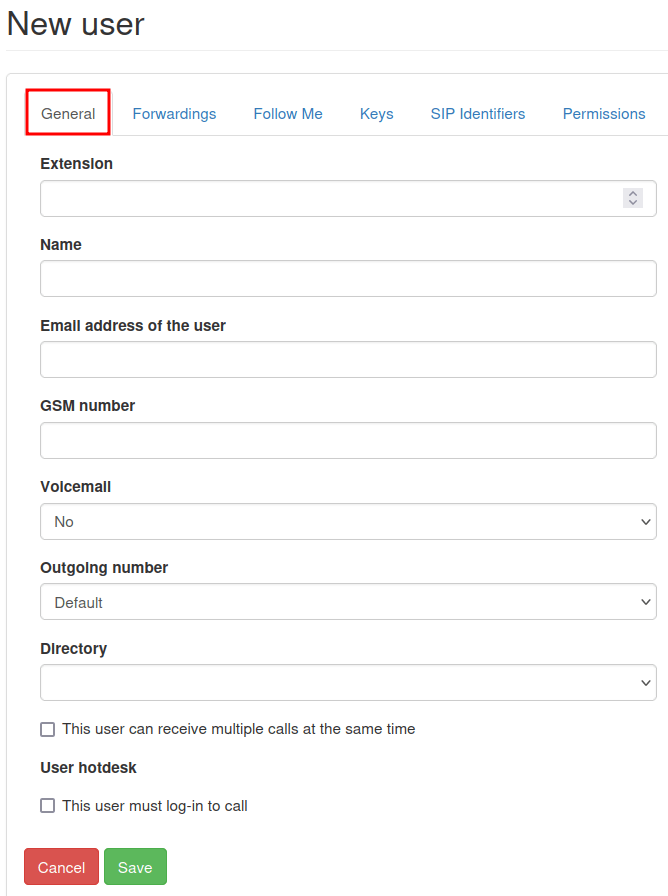
Lauke Balso paštas išskleidžiamajame meniu pasirinkite Taip arba Ne.
Lauke Katalogas administratorius turi galimybę palikti jį tuščią, nedarydamas jokių pakeitimų, arba pasirinkti Numatytasis iš iškrentančio meniu. Katalogas naudojamas Skaitmeninės registratorės funkcijos elemento plano rinkimo dalyje.
Skirtuke Bendra apačioje yra dvi atskiros parinktys su žymėjimo langeliais.
Pirmasis variantas yra: :guilabel: „Šis vartotojas gali gauti kelis skambučius vienu metu“. Pasirinkę šią parinktį, vartotojai gali gauti skambučius, kai jie jau kalba kita skambučio metu.
Antroji galimybė, Šis vartotojas turi prisijungti, kad galėtų skambinti, suteikia galimybę padaryti prisijungimą privalomą vartotojui.
Pastaba
Jei įmonė naudoja fizinius VoIP telefonus ant stalų ir nori, kad jų darbuotojai galėtų prisijungti iš bet kurio telefono ar stalo biure, jie pasirinktų: Šis vartotojas turi būti prisijungęs, kad galėtų skambinti.
Kai norimos konfigūracijos bus baigtos, spustelėkite Išsaugoti, tada spustelėkite Pritaikyti pakeitimus viršutiniame dešiniajame kampe.
Persiuntimų skirtukas¶
Skiltyje Nukreipimai formoje Naujas vartotojas, įmonė gali nuspręsti, kas atsitiks, jei kas nors skambina vartotojui ir skambutis nėra atsilieptas.
Svarbu
Įjungus parinktį Sekti mane, persiuntimai yra išjungiami.
Pavyzdžiui, kai pasirenkamas mygtukas Pridėti paskirties vietą lauke Peradresavimas nesulaukus atsakymo, atsiranda galimybė pridėti konkretų vartotoją arba telefono numerį. Įvedus Paskirties vietą, galima pasirinkti konkretų laiko intervalą, slenkant sekundžių juostą iki pageidaujamo skambėjimo laiko.
Papildomi Kryptys gali būti pridėtos su skirtingais skambinimo laikais.
Pastaba
Skambinimo laikai gali būti netolygūs, todėl skambutis perduodamas kitam vartotojui, kai pirmasis vartotojas neatsilieps. Jei Adresatai neatsilieps, administratorius turi galimybę pasirinkti parinktį Siųsti į balso paštą kaip paskutinę priemonę.
Lauke Peradresavimas užimtu atveju administratorius gali Pridėti paskirties vietą. Paspaudus, galima nustatyti Paskirties vietą (vartotoją) ir laikotarpį. Jei pradinio vartotojo VoIP išplėtimas ar įeinantis numeris yra užimtas, skambutis yra peradresuojamas į paskirties vietą(-as).
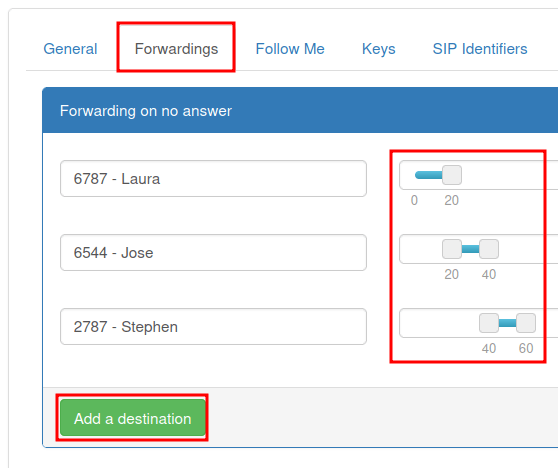
Kai norimos konfigūracijos yra baigtos, spustelėkite Išsaugoti, tuomet viršutiniame dešiniajame puslapio kampe spustelėkite Pritaikyti pakeitimus.
Sekti mane kortelė¶
Kai pasirenkama Sek paskui mane parinktis, Sek paskui mane skiltyje esanti Naujojo naudotojo forma, negalima atlikti jokio .
Taip pat, kai yra pasirinkta parinktis :guilabel:„Sek mane“, galima pasirinkti mygtuką :guilabel:„Pridėti paskirties vietą“ ir pridėti vartotojus arba paskirties telefono numerį prie pradinio vartotojo paskyros. Tokiu būdu, kai gaunamas skambutis, skambės šie pridėti numeriai.
Įvedus Paskirties vieta, galima nustatyti konkretų laiko intervalą, slenkant sekundžių juostą iki norimo skambučio laiko. Papildomos Paskirties vietos gali būti pridėtos su skirtingais skambučio laikais.
Pastaba
Originalaus vartotojo VoIP (balso perdavimas internetu) numeris neskamba pasirinkus šią parinktį. Skambinimo laikai taip pat gali būti sureguliuoti, kad skambutis būtų peradresuotas kitam vartotojui, kai pirmasis vartotojas neatsiliepia.
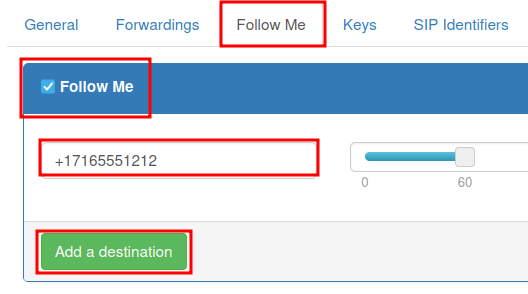
Svarbu
Odoo mobilioji programa arba kita SIP mobilioji programa leidžia vienu metu skambėti vartotojo praplėtimo numeriui arba ateinančiam skambučiui. Norėdami gauti daugiau informacijos, apsilankykite VoIP Mobiliosios Integracijos dokumentacijoje.
Kai visi norimi nustatymai bus baigti, spustelėkite Išsaugoti, tada spustelėkite Taikyti pakeitimus viršutiniame dešiniajame kampe.
Raktų kortelė¶
Pagal Raktai skirtuką Naujo vartotojo formoje, galima nustatyti greitojo rinkimo veiksmus vartotojui. Taip pat yra pasiekiamos kai kurios sudėtingesnės parinktys.
Galimi šie nustatymai skaitinėms vertėms 1-20.
Šiuos veiksmus galima nustatyti kiekvienam numeriui:
Nekonfigūruota: numatytoji veiksmo parinktis, kuri yra niekas.
BLF (užimtos lemputės laukai): ši funkcija rodo kitų vartotojų telefonų, prijungtų prie Axivox telefonų sistemos, būseną. Ji daugiausia naudojama ant stalinio telefono.
Greitas Skambutis: ši funkcija leidžia greitai rinkti išorinį numerį.
Linija: Šis veiksmas leidžia vartotojui paskambinti kitam vartotojui.
Jungiklis: Šis veiksmas leidžia naudotojui perjungti skambučius iš stalinio telefono.
Atsiliepti: šis veiksmas leidžia vartotojui atsiliepti į įeinantį skambutį nuo stacionaraus telefono.
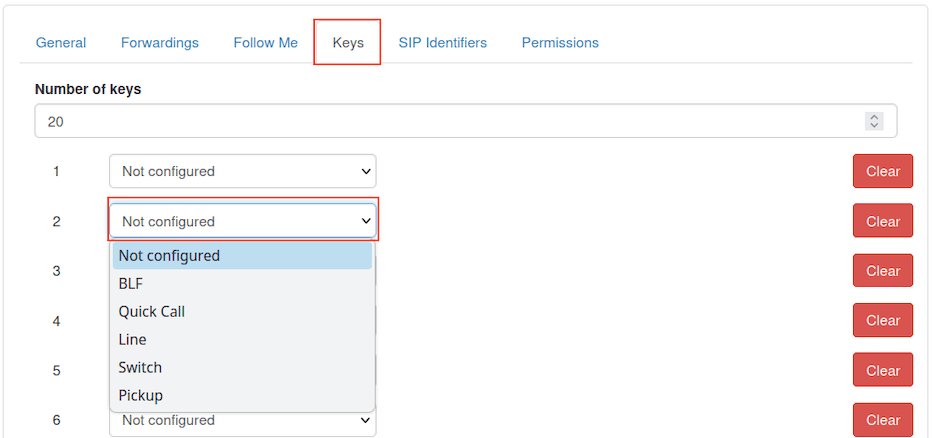
Kai visi norimi konfigūracijos pakeitimai bus užbaigti, spustelėkite Išsaugoti, tada viršutiniame dešiniajame kampe spustelėkite Taikyti pakeitimus.
Svarbu
Daugelyje pirmiau nurodytų parinkčių yra ir antrinių parinkčių, kurias galima naudoti norint susieti naudotoją arba išorinį telefono numerį. Šios privalo būti užpildytos kartu su pradiniu veiksmu.
Pastaba
Lauką Raktų skaičius galima pakeisti įvedant norimą skaitinę vertę į lauką Raktų skaičius, esantį viršuje skirtuko Raktai formoje Naujas vartotojas.
SIP identifikatorių skirtukas¶
SIP, kuris reiškia sesijos inicijavimo protokolo telefoniją, leidžia skambinti ir priimti skambučius per interneto ryšį. SIP identifikatoriai skirtukas Naujo naudotojo formoje turi kredencialus, reikalingus Axivox naudotojams konfigūruoti Odoo ir/arba kitoje SIP mobiliojoje programėlėje.
Taip pat žiūrėkite
Žr. Axivox konfigūravimo dokumentaciją, naudojant SIP identifikatorius:
Naudokite VoIP paslaugas Odoo su Axivox
:dok:`Axivox mobiliųjų integracijų <../devices_integrations>`
Skiltyje SIP Identifiers, laukelis SIP username atspindi vartotojo informaciją, kuri buvo įvesta laukelyje Extension, esančiame po skiltimi General.
Laukas Domenas yra priskirtas įmonei Axivox atstovo.
Reikšmė lauke SIP Password yra unikali kiekvienam Axivox vartotojui. Ši reikšmė naudojama prisijungti prie Axivox sistemos Odoo platformoje ir bet kuriems mobiliesiems SIP klientams.
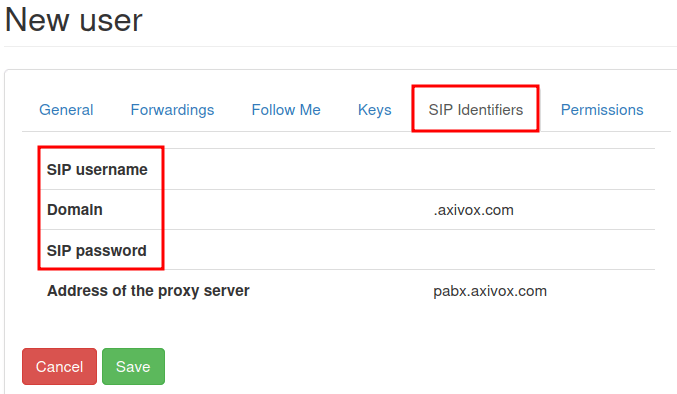
Nurodyta vertė lauke Įgaliotojo serverio adresas paprastai yra: pabx.axivox.com, tačiau ji gali būti pakeista Axivox kompanijos, todėl būtinai patikrinkite SIP identifikatoriai skirtuką dėl tiksliausios vertės.
Kai visi norimi konfigūracijos nustatymai yra atlikti, spustelėkite Išsaugoti, tada spustelėkite Taikyti pakeitimus viršutiniame dešiniajame kampe.
Leidimų skirtukas¶
Skiltyje Permissions naujo vartotojo formoje galima įvesti vartotojo Username ir Password.
Po šiais laukais Axivox vartotojams gali būti suteiktos šios prieigos teisės prie portalo:
Vartotojo portalo prieiga
Vartotojų valdymas
Administratorius prieiga
Telefono valdymas
Vartotojų grupės valdymas
Telefono numerio valdymas
Skambučių plano valdymas
Paėmimo grupės valdymas
Jungiklio valdymas
Konferencijos valdymas
Eilių valdymas
Balso pašto valdymas
Garso pranešimų valdymas
Muzikos laukimo režime valdymas
Katalogų valdymas
Skambučių sąrašas
Prisijungusių vartotojų sąrašas
Globalūs nustatymai
Pritaikyti pakeitimus mygtukas
Sąskaitos atsisiuntimas
Sąskaitos faktūros duomenys
Juodojo sąrašo valdymas
Konferencijos dalyvių valdymas
Norėdami pasiekti Axivox vartotojo portalo prisijungimo duomenis, eikite į skirtuką. Tada nukopijuokite Vartotojo vardą ir įveskite teisingą Slaptažodį konkrečiam vartotojui. Vartotojo slaptažodyje turi būti bent 8 simboliai.
Pastaba
Tai yra tos pačios teisės, suteiktos Axivox administratoriui, kurios išvardytos kairiajame meniu Axivox valdymo konsolėje. Jei pasirinkimo būsena yra Ne arba Nėra prieigos, tada meniu parinktis neraodoma vartotojui.
Kai visi norimi konfigūracijos pakeitimai bus užbaigti, spustelėkite Išsaugoti, tada viršutiniame dešiniajame kampe spustelėkite Taikyti pakeitimus.
Baigus nustatyti naują vartotoją, galima susieti Gaunami numeriai.
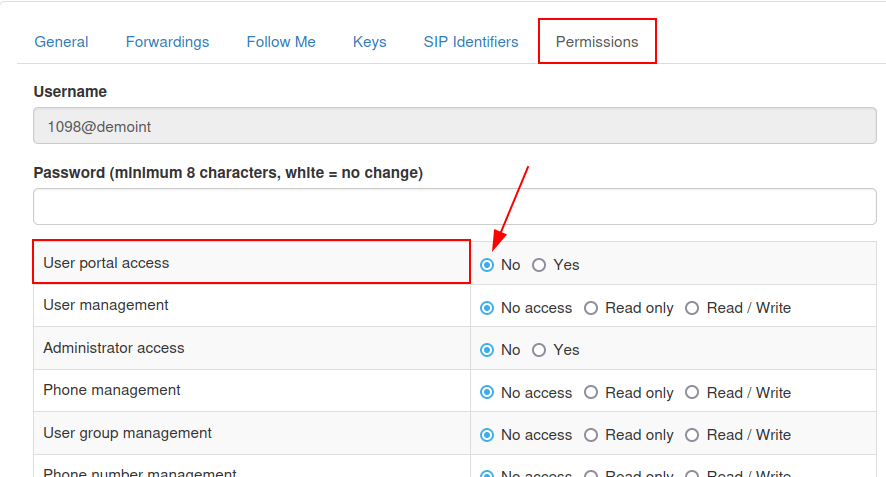
Vartotojų grupės¶
Vartotojų grupė yra Axivox vartotojų grupavimas, kuris gali būti susietas su eilute skambučių centro funkcionalumui užtikrinti.
Norėdami pradėti naudoti naudotojų grupes, eikite į https://manage.axivox.com.
Tada prisijunkite naudodami atitinkamus administratoriaus kredencialus. Iš „Axivox“ administracinio skydelio meniu kairėje spustelėkite Naudotojų grupės.
Norėdami pridėti vartotojų grupę iš Vartotojų grupės puslapio, spustelėkite Pridėti grupę.
Toliau įveskite grupės pavadinimą į Pavadinimas laukelį. Tada pridėkite narį į grupę, įvesdami kelias pirmas vartotojo vardo raides į Nariai laukelį. Vartotojas atsiras išskleidžiamajame meniu po laukeliu. Paspauskite norimą vartotoją, ir jis bus pridėtas prie vartotojų grupės.
Pakartokite šį procesą, kad pridėtumėte daugiau naudotojų į grupę.
Kai visi norimi nustatymai bus baigti, spustelėkite Išsaugoti, tada spustelėkite Taikyti pakeitimus viršutiniame dešiniajame kampe.